Где находится жесткий диск в ноутбуке леново
Инструкция по разборке и чистки от пыли ноутбука Lenovo G580 -G480-G485-G585-G780. Часть 2 (Замена HDD, ОЗУ, ДВД, Wi-Fi)
В первой части нашей инструкции, мы рассказали, какие предварительные действия нужно произвести, чтобы разобрать ноутбук Lenovo G 580 и другие подобные модели.
Итак, аккумуляторная батарея снята и отсек для доступа к охлаждающим элементам и другим частям открыт.
Давайте преступим к извлечению жесткого диска, оптического привода и других частей.
Также, если вы не знакомы с первой частью инструкции, то она находится здесь (ссылка на первую часть инструкции).
Снимаем жесткий диск ноутбука Lenovo G 580
Итак. Для извлечения жесткого диска из нашего ноутбука, нам нужно выкрутить два крепежных болта, которые удерживают устройство в разъеме ноутбука.
Кстати, болты жесткого диска, такие же как у защитной крышки отсека и их можно положить вместе, чтобы не перепутать или не потерять.
После того, как мы выкрутили болты жесткого диска, потяните за пластиковый язычок, находящийся на корпусе винчестера.
Он специально служит для удобства снятия устройства. Аккуратно тяните язычок в сторону и жесткий диск выйдет из своих пазов.
Данная модель ноутбука оснащена жестким диском компании Seagate, имеет объем 500 Gb с интерфейсом типа SATA.
Эта модель ноутбука может быть оснащена жестким диском с большим объемом памяти с таким же типом интерфейса.
Извлекаем модули памяти
Далее нам нужно извлечь модуль оперативной памяти. Для этой не сложной операции, нужно развести в стороны два крепежных ключа. Надавите на оба ключа и они отойдут в бока.
В то же время, память сама приподнимется в контактном слоте и ее можно легко снять.
Напомним, что ноутбук Lenovo G 580 поддерживает два модуля памяти и если вы хотите увеличить объем ОЗУ, то установите дополнительный модуль во второй контактный слот.
Рядом со слотами оперативной памяти можно увидеть круглую батарейку BIOS, которую при надобности можно вытащить и тем самым сбросить настройки BIOS на заводские стандартные установки.
Извлечение модулей оперативной памяти закончено и мы переходим к отключению оптического привода ноутбука.
Снимаем DVD-привод и Wi-Fi модуль ноутбука
Все современные модели ноутбуков оснащаются многофункциональными DVD оптическими приводами.
Которые могут не только читать DVD и CD диски, но и записывать на них информацию.
Для того, чтобы снять оптический привод, выкрутите один болт удерживающий корпус привода в контактном разъеме.
После этого просто вытягивайте привод вбок и он сам выдвинется.
Теперь давайте уберем модуль беспроводной сети ноутбука. Для начала следует отключить от модуля две антенны.
Просто потяните за разъемы антенн и они отойдут от крепления.
Затем открутите крепежный болт модуля и извлеките его.
В данной части инструкции мы извлекли из ноутбука жесткий диск, оптический привод, модуль беспроводной сети и модули оперативной памяти.
Предлагаем изучить третью часть инструкции и продолжить разбор ноутбука.
Третью часть инструкции можно прочитать в продолжении статьи.
Видео инструкция по разбору и чистки от пыли ноутбука Леново серий G580 G480 G485 G585 G780.
Замена жёсткого диска, замена памяти, замена ДВД привода ноутбука Леново, город Братск, Энергетик
В каком месте находится жёсткий диск в нетбуке Lenovo IdeaPad 120S?

Там m2 ssd, а не диск. Находится в левом нижнем углу примерно.
Вообще, на youtube наверняка найдётся видео с разборкой практически любого нотика, и наверняка этого в частности.





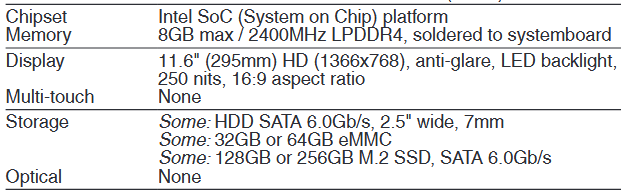
У вашего ноутбука бывают разные конфигурации — с SSD, HDD, и eMMC:

Если он у вас есть, то вот так внутри расположен HDD:
Как снять жесткий диск с ноутбука Lenovo и поменять его
Как снять жесткий диск с ноутбука Lenovo? Откройте нижнюю крышку с помощью отвертки, снимите «дверцу» отсека и отсоедините накопитель из разъема, после чего установите новый. Ниже рассмотрим разные способы, как правильно снять девайс и выполнить замену. Погорим о том, где находится устройство, как его поменять, какому варианту отдать предпочтение. Отдельно приведем основные поломки и способы их устранения.
Как снять жесткий диск
Многие владельцы лэптопов идут в сервисный центр, чтобы поменять жесткий диск на ноутбуке Lenovo. Но в этом нет необходимости, ведь основную работу можно сделать самостоятельно и без привлечения экспертов. Все, что нужно — крестообразная отвертка и 10-15 минут личного времени.
Для начала рассмотрим замену жесткого диска на ноутбуке Леново В550. Алгоритм действий такой:
- Выключите ноутбук от сети. При этом обязательно нужно снять АКБ.
- Открутите крышку отсека, за которой находится накопитель.

- Сместите интересующий узел по направлению стрелки — в сторону от разъема.


Теперь приведем другой пример — как поменять жесткий диск на ноутбуке Леново G570, ведь здесь подход немного отличается. Как и в прошлом случае, вам потребуется тонкая крестообразная отвертка. Алгоритм такой:
- Выключите девайс.
- Выкрутите пять шурупов нижней крышки, чтобы снять ее.
- Поднимите и уберите ее в сторону.
- Открутите пару шурупов, удерживающих накопитель.
- Сместите девайс в левую сторону для отделения от материнки.
- Поднимите и демонтируйте его.
- Уберите алюминиевый щит.
Перед тем как вытащить жесткий диск из ноутбука Lenovo, помните о риске потери гарантии. Кроме того, в случае повреждения девайса отвечать придется самому.

Где находится жесткий диск на ноуте
В зависимости от модели расположение накопителя может меняться. Перед тем как снять жесткий диск с ноутбука Леново, вы должны разобраться, где он находится. Всего выделяется несколько основных расположений:
- В центральной части немного правее.
- В центре (переднее расположение).
- Боковое крепление.
В зависимости от ситуации для установки жесткого диска в ноутбук Леново может потребоваться снятие всей нижней крышки или специального отсека, закрывающего только накопитель. Эту информацию можно получить по специальной надписи.

Как поменять жесткий диск
Имея под рукой рассмотренную выше инструкцию, нетрудно разобраться, как сменить жесткий диск на ноутбуке Леново. Для этого достаточно взять его и вставить в предусмотренный для этого разъем, после чего вернуть все элементы в обратной последовательности. Обратите внимание на качество контактных соединений и правильность фиксации.
Какой стоит купить для ноута
Много вопросов касается того, какой жесткий диск купить для ноутбука Леново. При выборе важно ориентироваться на следующие параметры:
- Виды. Здесь в распоряжении несколько вариантов — SSD и HHD. Первые отличаются большей скоростью работы. В них нет движущихся элементов и они не боятся вибраций. Но их стоимость выше. HDD дешевле и представлены в большом ассортименте. Есть также гибридные жесткие диски SSHD, являющиеся чем-то средним. В большинстве случаев лучше комбинировать SSD и HDD. Первый используется для системы, а второй для хранения основной информации.
- Габариты. Перед тем как снять старый накопитель и выполнить замену, нужно знать, какие жесткие диски ставятся в ноутбуках Lenovo. Они имеют размер на 2,5 дюйма, но толщина может различаться — 9.5, 7 или 5 мм. Что касается SSD-накопителей, они также отличаются по размерам от 4 до 8 см.
- Скорость работы. В современных ноутбуках Lenovo устанавливаются накопители с SATA III со скоростью работы до 6 Гбит/с. Их можно ставить вместо SATA II, благодаря взаимозаменяемости. В совсем старых устройствах используется разъем IDE, который существенно уступает по скорости.
- Кэш. Этот показатель может быть от 8 до 128 Мб. Чем он больше, тем лучше. Эта память используется для хранения наиболее важной информации, чтобы лишний раз не «гонять» накопитель.
- Скорость вращения. Обозначается параметром RPM. Если он большой (10 000), диск может быстро нагреваться и требует установки дополнительных кулеров. 5400 RPM в этом отношении оптимальный вариант.
- Размер. Если вы планируете снять и заменить жесткий диск на ноутбуке Леново, определитесь с размером. Очень важно, чтобы вам было его достаточно. Наиболее распространенное решение — от 500 до 2000 Гб. Все, чего меньше, уже недостаточно.
- Фирма. Наиболее предпочтительными являются накопители компаний Toshiba, Seagate, Hitachi.
При выборе можно учитывать и другие параметры, но они имеют меньшее значение: ударостойкость, скорость чтения / записи, цикл использования и прочие. Если вы сомневаетесь с выбором, лучше обратиться к специалистам сервисного центра.

Частые поломки и ремонт своими руками
Многие вынуждены снять жесткий диск с ноутбука Lenovo для его ремонта. Приступать к такой манипуляции нужно в том случае, если вы провели диагностику с помощью специальных программ и восстановить устройство нельзя. При этом выделяется несколько вариантов поломок:
- Неисправность электроники. Может возникнуть из-за перебоев напряжения. В таком случае необходимо заменить вышедшие из строя элементы, но восстановить данные в этом случае вряд ли получится.
- Наличие нечитаемых секторов. Если повреждение незначительно, можно снять жесткий диск с ноутбука Lenovo и попробовать его восстановить. Восстановление возможно, если накопитель использовался не для хранения важных данных.
- Повреждение служебной зоны. Если речь идет о механическом повреждении, восстановление почти нереально. Единственный вариант — замена.
- Повреждение файлов. В таком случае многие торопятся снять жесткий диск, но в этом нет необходимости, ведь восстановление можно провести с помощью специального ПО на собранном ноутбуке Lenovo.

Возможны и другие проблемы — брак, перегрев, неспособность обнаружения накопителя и т. д. Вне зависимости от ситуации нужно начать диагностику с помощью специального софта, к примеру, CrystalDiskInfo, HDDScan или других. Если же нужно снять устройство для ремонта, лучше все-таки доверить работу профессионалам.
Теперь вы знаете, как снять и установить жесткий диск на ноутбук Lenovo для замены или ремонта. Но помните, что работу нужно выполнять только при понимании процесса и в строгом соответствии с инструкцией.
Как разобрать ноутбук Леново
Перед разборкой ноутбука, необходимо отключить его электропитание. Для этого сначала завершите его работу через меню «Пуск» и отключите ноутбук от сети.
Как снять аккумулятор
Следующим шагом нужно перевернуть лэптоп крышкой вниз и отсоединить аккумулятор. Для этого отведите защелки, удерживающие батарею питания, в стороны и извлеките ее.
Для дальнейшей разборки нам потребуется:
- крестовая отвертка
- лезвие или канцелярский нож
- пластиковая карта
- салфетки
- жидкость для снятия лака или спирт
Для того чтобы приступить к дальнейшей разборке, первым делом необходимо выяснить как снять заднюю крышку ноутбука Lenovo.
Как открыть заднюю крышку ноутбука
На нижней части корпуса ноутбука находится большая крышка. Для того, что снять крышку ноутбука, как и в любом девайсе откручиваем несколько винтов. В этой модели лэптопа их всего два.
А для удобства рядом с каждым из них указан его размер. Всегда при разборке и сборке обращайте на это внимание. Это очень важно, так как закрутив не туда по ошибке винт большего размера, вы можете повредить материнскую плату и сломать устройство. Складывайте весь крепеж от каждой детали отдельными кучками. Так у вас будет меньше шансов перепутать при сборке. После того как открутили крышку, потяните ее на себя и снимите.
Перед вами откроется вид на некоторые основные элементы ноутбука: оптический привод, жесткий диск, оперативную память, динамики и модуль Wi-Fi. Но чтобы добраться до системы охлаждения ноутбука в этой модели, придется разбирать ноутбук дальше.
Снимаем оптический привод, открутив один винт М 2,5 х 6.
Затем снимаем жесткий диск. Для этого требуется открутить два винта М 2,5 х 4.
Слегка потяните жесткий диск на себя и снимите его.
Теперь отсоединяем 2 провода питания Wi-Fi. Откручиваем один винт его крепления, а затем вынимаем модуль из разъема, убираем его в сторону.
Следующим шагом можно открутить винты крепления клавиатуры. Клавиатура крепится тремя винтами, рядом с которыми для удобства, кроме размера, присутствует значок клавиатуры.
Выкручиваем 2 винта М 2,5 х 4 и М 2,5 х 6 в отсеке под жестким диском.
Затем 3 винта, расположенные под оптическим приводом.
Теперь выкручиваем 10 винтов крепления корпуса ноутбука.
Как снять клавиатуру
Переворачиваем ноутбук и снимаем клавиатуру. Клавиатуру можно было снять еще раньше, сразу после откручивания винтов ее крепления. Например, в случае, если целью разборки является только замена клавиатуры. Но мы, для удобства, демонтируем её только на этом этапе. Снимаем клавиатуру, поддев каким-нибудь тонким предметом. Для этого отлично подойдет лезвие или канцелярский нож. Будьте осторожны! Не повредите пластиковый корпус острым предметом.
Поддеваем клавиатуру, начиная с верхней части, постепенно продвигаясь в сторону по мере отщелкивания креплений. После этого аккуратно переворачиваем клавиатуру и отцепляем ее шлейф.
Как разобрать корпус ноутбука
В открывшемся отсеке под клавиатурой отсоединяем два шлейфа.
Затем откручиваем винт крепления верхней части корпуса. Чаще всего корпус крепится одним винтом, закрытым фирменной белой наклейкой с логотипом компании.
Теперь корпус удерживают только защелки, которые удобнее всего разъединить любой пластиковой картой. Для этого проведите картой в разъеме корпуса, разъединяя защелки.
После этого снимаем верхнюю часть корпуса.
Перед нами наконец-то появляется материнская плата ноутбука.
Но чтобы добраться до системы охлаждения материнскую плату нужно также демонтировать.
Как снять материнскую плату ноутбука Lenovo
Аккуратно отсоединяем питание сабвуфера с помощью пинцета и откручиваем 2 винта его крепления. Затем снимаем шлейф питания платы тачпада и откручиваем два его винта.
Теперь отсоединяем шлейф матрицы и откручиваем один винт крепления материнской платы. Со шлейфом матрицы необходима особенная аккуратность, так как он очень гибкий и его легко повредить. Отсоединяем оставшиеся шлейфы
и осторожно приподнимаем материнскую плату, так как под ней остался еще один штекер питания, который нам необходимо отсоединить.
На этом разборка ноутбука Lenovo закончена. Для дальнейшей чистки системы охлаждения требуется отсоединить ее от корпуса материнской платы.
Снятие системы охлаждения ноутбука Lenovo
Для этого первым делом отсоединяем питание вентилятора.
Затем откручиваем вентилятор системы охлаждения, который крепится двумя винтами, и откручиваем 5 винтов, удерживающих радиатор.
Эти винты подпружинены и имеют рядом с собой нумерацию, которой необходимо придерживаться при разборке и сборке во избежание перекоса.
Прежде чем откручивать эти винты полностью, сначала по очереди ослабляем их. После снятия винтов тянем радиатор вверх, немного раскачивая, так как кроме винтов, радиатор на материнской плате удерживает термопаста. Ее также необходимо будет заменить, предварительно убрав старую с помощью салфетки, смоченной в спирте.
Надеемся, что наша инструкция как разобрать ноутбук Lenovo вам поможет и у вас не возникнет больших трудностей. Главное, действуйте без спешки и у вас все получится!
Related posts:
- Компьютер или ноутбук что лучше для дизайнера
- Jira как создать фильтр
- Как выключить яндекс музыку на андроид
- Какие сайты работают без интернета
https://zahidknyha.com.ua/instrukcija/10/gde-nahoditsja-zhestkij-disk-v-noutbuke-lenovo/



